Trados 2011使用步骤说明
Trados简体中文简明教程

Trados 中文简明教程1. 准备工作 . . . . . . . . . . . . . . . . . . . . . . . . . . . . . . . . . . . . . . . . . . . . . . . . . 3 1.1 准备MultiTerm . . . . . . . . . . . . . . . . . . . . . . . . . . . . . . . . . . . . . . . . . . . . . . . . . . . . . . . .3 1.2 准备Translator's Workbench . . . . . . . . . . . . . . . . . . . . . . . . . . . . . . . . . . . . . . . . . . . .3 1.2.1 输入用户名 . . . . . . . . . . . . . . . . . . . . . . . . . . . . . . . . . . . . . . . . . . . . . . . . . . . . . . . . . . .4 1.2.2 创建一个翻译记忆库 . . . . . . . . . . . . . . . . . . . . . . . . . . . . . . . . . . . . . . . . . . . . . . . . . . . .41.3 Word的准备工作(在交互翻译环境下) . . . . . . . . . . . . . . . . . . . . . . . . . . . . . . . . . . . .42. 在Word环境下翻译 . . . . . . . . . . . . . . . . . . . . . . . . . . . . . . . . . . . . . . . . 5 2.1 复制术语 . . . . . . . . . . . . . . . . . . . . . . . . . . . . . . . . . . . . . . . . . . . . . . . . . . . . . . . . . . . . .6 2.2 确认一句译文并转向下一句 . . . . . . . . . . . . . . . . . . . . . . . . . . . . . . . . . . . . . . . . . . . . . . .6 2.3 用“Translate to Fuzzy”自动翻译100%匹配部分 . . . . . . . . . . . . . . . . . . . . . . . . . . .7 2.4 使用相关搜索 . . . . . . . . . . . . . . . . . . . . . . . . . . . . . . . . . . . . . . . . . . . . . . . . . . . . . . . . . .7 2.5 复制原文 . . . . . . . . . . . . . . . . . . . . . . . . . . . . . . . . . . . . . . . . . . . . . . . . . . . . . . . . . . . . .7 2.6 清理已翻译的文档 . . . . . . . . . . . . . . . . . . . . . . . . . . . . . . . . . . . . . . . . . . . . . . . . . . . . . .8Workbench的其它功能和特性 . . . . . . . . . . . . . . . . . . . . . 8 3. Translator's3.1 选择译文的颜色 . . . . . . . . . . . . . . . . . . . . . . . . . . . . . . . . . . . . . . . . . . . . . . . . . . . . . . . .8 3.2 为不同项目定义属性字段和文本字段 . . . . . . . . . . . . . . . . . . . . . . . . . . . . . . . . . . . . . . . .9 3.2.1 定义属性 . . . . . . . . . . . . . . . . . . . . . . . . . . . . . . . . . . . . . . . . . . . . . . . . . . . . . . . . . . . . .9 3.2.2 定义文本字段 . . . . . . . . . . . . . . . . . . . . . . . . . . . . . . . . . . . . . . . . . . . . . . . . . . . . . . . . . .93.3 自动替换 . . . . . . . . . . . . . . . . . . . . . . . . . . . . . . . . . . . . . . . . . . . . . . . . . . . . . . . . . . . . .94. 处理更新文件 . . . . . . . . . . . . . . . . . . . . . . . . . . . . . . . . . . . . . . . . . . . . 10 4.1 启用 Project Settings(项目设置) . . . . . . . . . . . . . . . . . . . . . . . . . . . . . . . . . . . . . . .10 4.1.1 在翻译过程中加入属性字段和文本字段 . . . . . . . . . . . . . . . . . . . . . . . . . . . . . . . . . . . . .10 4.2 分析不同版本的项目 . . . . . . . . . . . . . . . . . . . . . . . . . . . . . . . . . . . . . . . . . . . . . . . . . . .11 4.3 翻译更新后的文档 . . . . . . . . . . . . . . . . . . . . . . . . . . . . . . . . . . . . . . . . . . . . . . . . . . . . .11 4.3.1 自动翻译 . . . . . . . . . . . . . . . . . . . . . . . . . . . . . . . . . . . . . . . . . . . . . . . . . . . . . . . . . . . .11 4.3.2 替换数字、缩写、日期、时间、度量单位和固有名词 . . . . . . . . . . . . . . . . . . . . . . . . . .124.4 校对并修改译文 . . . . . . . . . . . . . . . . . . . . . . . . . . . . . . . . . . . . . . . . . . . . . . . . . . . . . . .135. 清除在Word中修改后的文件原文. . . . . . . . . . . . . . . . . . . . . . . . . . . . 135.1 通过相关查询检查记忆库的内容 . . . . . . . . . . . . . . . . . . . . . . . . . . . . . . . . . . . . . . . . . . 136. 为其他用户翻译相似的项目 . . . . . . . . . . . . . . . . . . . . . . . . . . . . . . . . . .13 6.1.1 根据项目设置启用过滤器 . . . . . . . . . . . . . . . . . . . . . . . . . . . . . . . . . . . . . . . . . . . . . . . 14 6.1.2 通过“罚分”机制降低其它项目翻译单元的匹配值 . . . . . . . . . . . . . . . . . . . . . . . . . . . 146.1.3 启用过滤器和“罚分”机制进行交互翻译. . . . . . . . . . . . . . . . . . . . . . . . . . . . . . . . . . 147. 翻译仅须少量更新文件的捷径 . . . . . . . . . . . . . . . . . . . . . . . . . . . . . . . .15Translation Memory高级选项 . . . . . . . . . . . . . . . . . . . . . . . . . . . . . . . . . . . . . . . . . . 16术语识别选项(Term Recognition Options) . . . . . . . . . . . . . . . . . . . . . . . . . . . . . . 16相关查询选项(Concordance) . . . . . . . . . . . . . . . . . . . . . . . . . . . . . . . . . . . . . . . . . 17 8. 疑难解答 . . . . . . . . . . . . . . . . . . . . . . . . . . . . . . . . . . . . . . . . . . . . . . . .17 8.1 翻译过程 . . . . . . . . . . . . . . . . . . . . . . . . . . . . . . . . . . . . . . . . . . . . . . . . . . . . . . . . . . . . 178.2 清除原文过程 . . . . . . . . . . . . . . . . . . . . . . . . . . . . . . . . . . . . . . . . . . . . . . . . . . . . . . . . 189. TagEditor使用简介 . . . . . . . . . . . . . . . . . . . . . . . . . . . . . . . . . . . . . . .18 9.1 翻译HTML文件 . . . . . . . . . . . . . . . . . . . . . . . . . . . . . . . . . . . . . . . . . . . . . . . . . . . . . . 18 9.2 翻译SGML文件 . . . . . . . . . . . . . . . . . . . . . . . . . . . . . . . . . . . . . . . . . . . . . . . . . . . . . . 199.3 翻译S-Tagger文件 . . . . . . . . . . . . . . . . . . . . . . . . . . . . . . . . . . . . . . . . . . . . . . . . . . . 2010. 项目文件 . . . . . . . . . . . . . . . . . . . . . . . . . . . . . . . . . . . . . . . . . . . . . . . .2011. TW按钮和高端字符快捷键 . . . . . . . . . . . . . . . . . . . . . . . . . . . . . . . . . .20 11.1 用键盘快捷键替代TW按钮 . . . . . . . . . . . . . . . . . . . . . . . . . . . . . . . . . . . . . . . . . . . . . 2111.2 高端字符输入 . . . . . . . . . . . . . . . . . . . . . . . . . . . . . . . . . . . . . . . . . . . . . . . . . . . . . . . . 2112. 主要TW按钮和快捷键 . . . . . . . . . . . . . . . . . . . . . . . . . . . . . . . . . . . . .21 2Trados 中文简明教程1. 准备工作在本次培训的开始阶段,您将首先了解“翻译记忆”(Translation Memory)的概念。
Trados2011对齐已翻译文档导入记忆库

对齐已翻译文档导入翻译记忆库-WinalignTrados2011对齐已翻译文档(来自网页)对于从未使用过 Trados 的译员来说,积累翻译记忆库是一个漫长而艰巨的过程,因此在刚开始使用时,没有可以参照的库直接拿来使用。
因此 Trados 具有对齐已翻译文档的功能,帮助译员将之前未使用 Trados 时翻译的原文和译文创建成相关的翻译记忆库。
这个功能称为 Winalign。
在本节中,我们准备了一篇英文和对应的中文 Word 文档用来对齐译文。
请注意,原文和译文的文档类型必须一致,否则无法进行 Winalign 操作。
新建对齐已翻译文档项目打开 SDL Trados 2011,并在主页的工具栏中,点击按键“对齐已翻译文档”,便会跳出 Winalign 界面。
点击“File”菜单并新建一个项目“New Project”,会跳出一个名为“New Winalign Project” 的对话框,我们需要在这个对话框调整语言、文件等一系列设置。
点击“General”常规选项卡,在“Project Name”中填写项目名称,并设置原语言和目标语言,分别为英文和中文。
对于文件类型而言,由于准备的是word 文档,则选择“Microsoft Word Document (*.doc)”文件。
需要注意的是,Winalign 是根据设置的断句规则来进行断句并自动对齐的。
对于中文而言,需要对断句规则略作调整。
点击“Chinese (PRC)”下方的“Target Segmentation”设置中文的断句规则。
由于中文的冒号、问号和感叹号之后都没有空格,因此点击“Colon”,将“Trailing WhiteSpaces”前的数字改成 0。
同样需要修改的还有“Marks”。
General 常规选项设置完成,第二步便是加载需要对齐的原文及译文。
点击第二个选项卡“Files”。
在英文栏和中文栏中分别添加原文及译文,并点击按钮“Align File Name”,将两个文件之间相连。
Trados 2011-记忆库和术语库的操作和维护
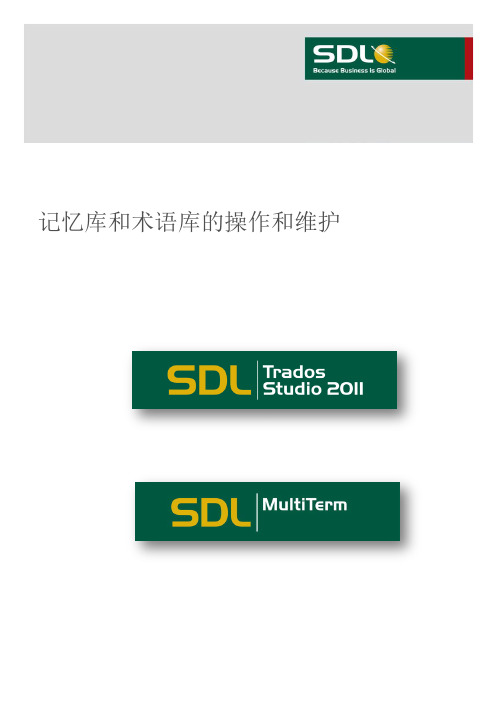
译员密码
译员可以在编辑器视图中打开翻译记忆库,并且可以编辑和删除单个翻译单元。他们还可以将新翻 译单元添加至翻译记忆库。
译员无法在翻译记忆库视图中打开翻译记忆库进行维护。但是,译员可以查看翻译记忆库设置。
访客密码
具有访客访问权限的用户可以在编辑器视图中打开翻译记忆库,并使用翻译记忆库内容。他们无法 编辑或删除翻译单元,但可以将新翻译单元添加至翻译记忆库。
导出功能同样支持设置筛选 条件:
图中的范例将筛选条件设定 为“Industry 字段中的值为IT 的单元”。意即: 导出记忆 库 中 所 有 IT 行 业 的 翻 译 单 元 。
通过箭头所指的编辑按钮, 用户可以根据需求设定 一个 或多个 筛选条件(如日期、 修改者、客户名称、状态、 原文/译文长度等)。
6
© SDL 2010
2.6 导入和导出
在翻译记忆库列表对相应的记忆库点右键,在出现的菜单中可选择导入和导出记忆库的 内容。
Trados 2011 的导入功能支持以下格式 的记忆库交换或双语文件:
TMX / TMX.GZ SDLXLIFF TTX ITD 而导出功能则支持将本地记忆库和服务 器记忆库输出为 TMX/TMX.GZ 格式的记 忆库交换文件。
翻译记忆库的用途在于,通过允许您重复利用先前的译文来减少翻译新文档所用的 时间和精力。在编辑器视图中翻译文档时,您可以通过交互的方式配合使用翻译记忆库 中的内容。
TM 的商业用途是利用先前翻译的译文。 利用先前译文的好处在于: 利用译文成本降低,完成速度更快。 使用相同译文可确保文档一致性。 利用译文减少了各个译员之间的依赖性。 当在 TM 中找到源文句段的匹配时,您可加以利用。通过计算数字和匹配类型可衡量利 用率。
Trados 使用文档
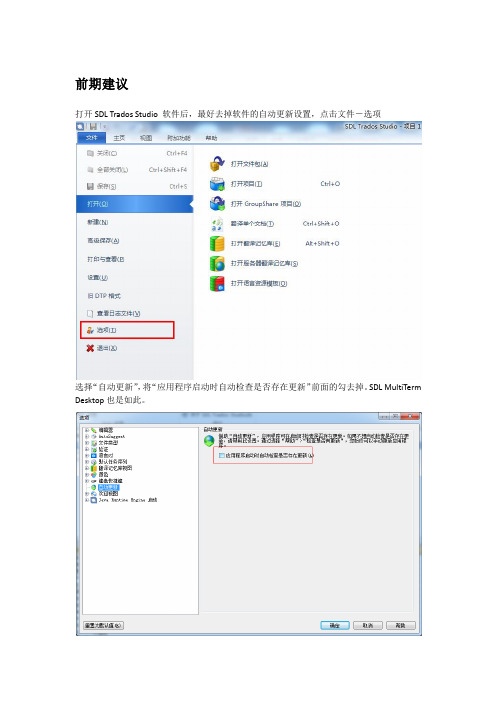
前期建议打开SDL Trados Studio 软件后,最好去掉软件的自动更新设置,点击文件-选项选择“自动更新”,将“应用程序启动时自动检查是否存在更新”前面的勾去掉。
SDL MultiTerm Desktop也是如此。
界面介绍基本操作建议全部使用项目的操作,即使是翻译单个文档,也要按照项目来操作。
因为项目的操作比文件的操作完善,并且不易出错。
创建新项目一、点击新建项目,根据需要选择是使用项目模板还是根据以前的项目。
一般都选择根据项目模板。
下一步,可以自定义名称,随着名称的修改,“位置”中的目录名称也随之修改,这是该项目存放的实际路径。
一般建议不要去做改动。
“位置”下的“允许对支持的文件类型进行源编辑”是指可以对源文件进行编辑,但这里的源文件仅限“Word”和“PowerPoint”。
建议勾选。
可以选择“到期日”,特别是作为项目来操作的时候,可以直观地在项目列表中看到项目的交付日期。
下一步,选择源语言,比如英语,这里选择的是美式英语。
目标语言可以选择多种,但我们目前只会用到一种目标语言,在这里我们选择简体中文。
下一步,添加文件或者添加文件夹,在这里我们因为只翻译单个文件,就选择了添加文件打开后,用途里是“可翻译”的就可以进行操作,也可以点击“更改文件用途”,选择文件的用途,包括“可翻译、可本地化、参考”。
一般选择“可翻译”或者“参考”。
下一步,可以选择或者创建翻译记忆库。
如果有给定的记忆库,则进行添加。
如果是新创建的翻译记忆库,则选择“新建文件翻译记忆库”。
翻译记忆库是单向的,比如中英或者英中,比如该源文件是英文的,要翻译成中文的,则记忆库可以命名为“E-C”。
一般情况下须勾选“启用基于字符的相关搜索”。
然后可以直接点击完成。
提示创建记忆库完成创建好的记忆库如下图,默认有勾选“更新”,如无,则请勾选接下来是术语库的选择,可选,可以直接下一步,或者用SDL MultiTerm Desktop新建一个术语库。
Trados新手教程-QAST

Trados新手教程By QAST2007 年9 月先简单地说说翻译软件,然后再讲Trados。
眼下的翻译软件大致可以分为三种:1.电子词典(E-dictionary),比如国内的金山,东方都有这类产品,其主要功能就是双向查询字词。
2.其次是机器翻译(machine translation),它与电子词典的主要区别是可以实现全文翻译。
国外比较有名的有Logomedia,S ystran等,国内的很多电子词典软件也兼有这种功能。
3.由于电子词典的功能有限,不能满足人们的更高要求,机器翻译的水平落后,无法与人工抗衡,由此第三种软件应运而生,这就是计算机辅助翻译(CAT)软件。
CAT软件的主要功能是为翻译提供一个高效平台,也就是把计算机的种种高速能力(查找,替换,提示等等)与翻译人员的丰富经验和最终裁决结合在一起,以便实现令人满意的结果。
Trados就是一种CAT产品,而且还是当前的主流产品,所以大家才趋之若骛。
Trados(塔多思)公司由德国两位工程师Jochen Hummel和Iko Knyphausen在1984年创立。
他们发明了一项技术——翻译记忆技术(Translation Memory,简称TM)。
这不仅是Trados公司的核心技术,更成为翻译技术的重大历史突破。
它充分利用了计算机技术,奇迹般地提高了翻译的精确度。
TM技术,针对语言学的复杂性与多变性,充分利用数据库的卓越功能,将翻译过的资料存入数据库中,数据库系统通过记忆和智能化学习,对知识进行有效的积累和管理,最终成为丰富的知识宝库。
在文档翻译过程中,系统逐句与库中资料进行对比分析,100%相同的句子便自动翻译,部分相同或相似的句子则根据相似程度给出参考译文,译者稍加修改即可完成,而全新的句子经人工翻译后可不断地充实数据库。
科学研究表明,翻译中重复的工作量高达30%,许多企业的这个数字更高。
如欧盟的许多资料翻译重复率接近100%,微软的许多项目重复率也高达60%。
Trados操作简介
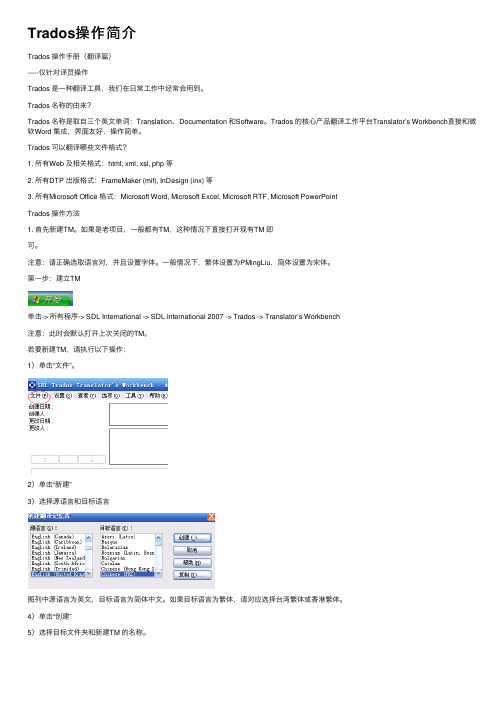
Trados操作简介Trados 操作⼿册(翻译篇)-----仅针对译员操作Trados 是⼀种翻译⼯具,我们在⽇常⼯作中经常会⽤到。
Trados 名称的由来?Trados 名称是取⾃三个英⽂单词:Translation、Documentation 和Software。
Trados 的核⼼产品翻译⼯作平台Translator’s Workbench直接和微软Word 集成,界⾯友好,操作简单。
Trados 可以翻译哪些⽂件格式?1. 所有Web 及相关格式:html, xml, xsl, php 等2. 所有DTP 出版格式:FrameMaker (mif), InDesign (inx) 等3. 所有Microsoft Office 格式:Microsoft Word, Microsoft Excel, Microsoft RTF, Microsoft PowerPointTrados 操作⽅法1. ⾸先新建TM。
如果是⽼项⽬,⼀般都有TM,这种情况下直接打开现有TM 即可。
注意:请正确选取语⾔对,并且设置字体。
⼀般情况下,繁体设置为PMingLiu,简体设置为宋体。
第⼀步:建⽴TM单击-> 所有程序-> SDL International -> SDL International 2007 -> Trados -> Translator’s Workbench注意:此时会默认打开上次关闭的TM。
若要新建TM,请执⾏以下操作:1)单击“⽂件”。
2)单击“新建”3)选择源语⾔和⽬标语⾔图列中源语⾔为英⽂,⽬标语⾔为简体中⽂。
如果⽬标语⾔为繁体,请对应选择台湾繁体或⾹港繁体。
4)单击“创建”5)选择⽬标⽂件夹和新建TM 的名称。
此处选择存放TM 的⽬标位置;此处输⼊新建TM 的名称;按此处新建存放TM 的⽂件夹。
6)全部选择好后,单击“保存”。
这样就按照PM 的语⾔对要求建⽴好了TM。
trados使用手册
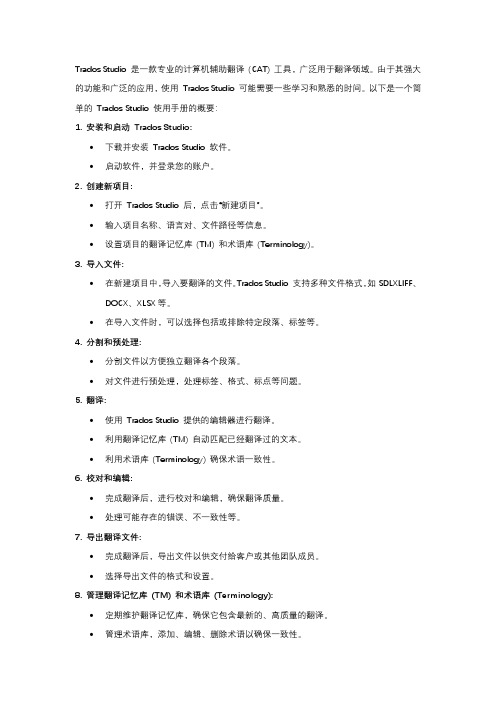
Trados Studio 是一款专业的计算机辅助翻译(CAT) 工具,广泛用于翻译领域。
由于其强大的功能和广泛的应用,使用Trados Studio 可能需要一些学习和熟悉的时间。
以下是一个简单的Trados Studio 使用手册的概要:1. 安装和启动Trados Studio:•下载并安装Trados Studio 软件。
•启动软件,并登录您的账户。
2. 创建新项目:•打开Trados Studio 后,点击“新建项目”。
•输入项目名称、语言对、文件路径等信息。
•设置项目的翻译记忆库(TM) 和术语库(Terminology)。
3. 导入文件:•在新建项目中,导入要翻译的文件。
Trados Studio 支持多种文件格式,如SDLXLIFF、DOCX、XLSX等。
•在导入文件时,可以选择包括或排除特定段落、标签等。
4. 分割和预处理:•分割文件以方便独立翻译各个段落。
•对文件进行预处理,处理标签、格式、标点等问题。
5. 翻译:•使用Trados Studio 提供的编辑器进行翻译。
•利用翻译记忆库(TM) 自动匹配已经翻译过的文本。
•利用术语库(Terminology) 确保术语一致性。
6. 校对和编辑:•完成翻译后,进行校对和编辑,确保翻译质量。
•处理可能存在的错误、不一致性等。
7. 导出翻译文件:•完成翻译后,导出文件以供交付给客户或其他团队成员。
•选择导出文件的格式和设置。
8. 管理翻译记忆库(TM) 和术语库(Terminology):•定期维护翻译记忆库,确保它包含最新的、高质量的翻译。
•管理术语库,添加、编辑、删除术语以确保一致性。
9. 学习和进阶:•探索Trados Studio 更高级的功能,如批处理、过滤器、自动化等。
•参考Trados Studio 的文档和在线资源,学习更多高级技巧和技术。
TRADOS使用详细解说

TRADOS Workbench授課教材1簡介1.1建立Translation Memory (簡稱TM)1.2一致性2如何建立新TM2.1建立新TM 的程序2.2設定2.3TRADOS 的Analyze 功能2.4TRADOS 的Translate 功能3Word 與TRADOS3.1工作環境建議3.2使用者介面3.3Translate 基本步驟介紹3.4Clean Up4練習1簡介1.1建立Translation Memory (簡稱TM)為什麼要建立TM?在譯者所翻譯的文件中,有些文件類型的內文會具有重複性,例如:中文化產品、使用手冊、文件版本更新、專利等等。
利用TRADOS Workbench 建立TM,可以將譯者所翻譯的文件成為有形的智慧,進而創造更多有形的價值。
實例:下列以專利TM 為例,說明建立TM 的優點:分析文件自動翻譯文件1.2一致性term 一致性– Concordance文風一致性2如何建立新TM2.1建立新TM 的程序⏹[File] - [New]設定Source 和Target 語言勾選想要的系統欄位,這些欄位會記錄至每一筆TU 中(Optional) 在[Name]、[Description] 中輸入說明資訊選擇[Create]Workbench 會要求輸入資料庫名稱。
輸入後即會開啟該資料庫。
2.2設定⏹[File] - [Setup]到[Fonts] 標籤中設定譯文字形,核選[Translate into target default for all other fonts] 方塊(Optional) 在[Segmentation Rules] 中設定Workbench 如何斷句。
以上的範例為[Full Stop] 規則的定義,其斷句原則的定義為:-以英文句點. 結尾-句點. 之前必須要有一個單字-句點. 之前沒有其他字元-句點. 之後出現一個空格-每一句包含一個句點.建議:建議針對客戶建立TM2.3TRADOS 的Analyze 功能目的:分析文字重複的比例、評估工作量、算字數、抽出重複的字串。
Trados功能介绍-非常清晰

相关搜索
• 当翻译句段中有部分片段重复或想查看该部分内容之前的翻译时,可使用 相关搜索功能
• 选中原文中该短语或词汇,按F3启动相关搜索,结果会显示在左上角
术语的添加
• 翻译工作时可实时添加新术语 • 选中原文中的术语及译文中的术语翻译,右击选“添加新术语” • 在弹出的界面中选择保存
术语的修改及删除
Ctrip SDL Trados试用功能介绍
SDL Language Techonology Vincent Wu
Tel: 13917578735
SDL 专有信息和机密信息
利用Trados打开翻译文档
•双击桌面上的蓝色图标,打开Trados •在主页中点击“打开文档”,选中需要翻译的文件(*.xls,*.doc等)
• 保存完毕后点击菜单栏中的“文件”->“批任务”->“预翻译文件” • 点击“下一步”,选择匹配率(建议高于90%)。点击“完成”进行预翻译
预翻译功能
• 预翻译完成后系统会提示是否要打开该文档,点击“确定”重新打开文档 发现有部分文字被预翻译
AutoSuggest
• 在右侧编辑栏中翻译时可以使用AutoSuggest,键入术语库翻译的首字母, 会有AutoSuggest产生,按回车可选用提示内容
此演示文稿及其内容为 SDL 机密信息,除非另行说明或经过 SDL 授权,否则不得进行复制、使用或分 发。
以上有不当之处,请大家给与批评指正,谢 谢大家!
13
•添加完成后点击“确定”打开文档进入 编辑器模式(翻译记忆库及术语库只需添加 一次即可,之后系统会默认使用)
预翻译功能
• 在打开源文档进行翻译前,可对其进行预翻译,将符合设定匹配率的句段 预先翻译
Trados 2011使用步骤说明
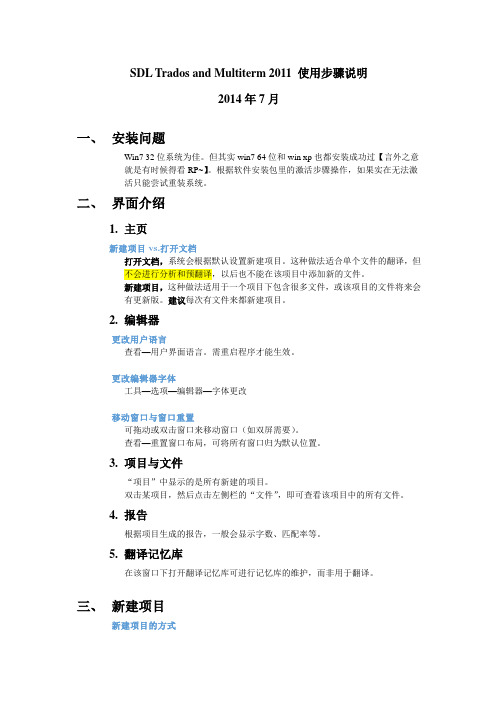
SDL Trados and Multiterm 2011 使用步骤说明2014年7月一、安装问题Win7 32位系统为佳。
但其实win7 64位和win xp也都安装成功过【言外之意就是有时候得看RP~】。
根据软件安装包里的激活步骤操作,如果实在无法激活只能尝试重装系统。
二、界面介绍1.主页新建项目VS.打开文档打开文档,系统会根据默认设置新建项目。
这种做法适合单个文件的翻译,但不会进行分析和预翻译,以后也不能在该项目中添加新的文件。
新建项目,这种做法适用于一个项目下包含很多文件,或该项目的文件将来会有更新版。
建议每次有文件来都新建项目。
2.编辑器更改用户语言查看—用户界面语言。
需重启程序才能生效。
更改编辑器字体工具—选项—编辑器—字体更改移动窗口与窗口重置可拖动或双击窗口来移动窗口(如双屏需要)。
查看—重置窗口布局,可将所有窗口归为默认位置。
3.项目与文件“项目”中显示的是所有新建的项目。
双击某项目,然后点击左侧栏的“文件”,即可查看该项目中的所有文件。
4.报告根据项目生成的报告,一般会显示字数、匹配率等。
5.翻译记忆库在该窗口下打开翻译记忆库可进行记忆库的维护,而非用于翻译。
三、新建项目新建项目的方式主页—新建项目;或文件—新建—项目。
模板使用默认模板:适用于新项目,一般使用该项。
根据以前项目模板创建项目:如新项目与以前的项目设置类似,例如语言对相同、使用的记忆库和术语库相同等,可适用,较为便捷。
添加文件Trados2011可处理的文件类型类型很多。
注:trados2011无法处理2013版的word文档,但trados2014可以处理。
添加记忆库“启用”一项如打钩,表示在该文件翻译时使用该记忆库。
“更新”一项如打钩,表示在trados里翻译并确认的句段会更新到记忆库中。
注:为保证该库的权威性,可以:1,PM在项目结束后更新记忆库,并在每次作业时都发送最新版记忆库给译员;2,根据审校稿,自行修改初译并全部确认,即添加到了记忆库中且覆盖了原来的初译,也可以直接将定稿导入记忆库中。
trados使用总结教程文件

t r a d o s使用总结最近刚学习了trados 2011翻译软件,总体感觉这个软件功能强大,有助于翻译效率的提高。
有几点经验总结如下:第一:该版本的软件是基于项目的,因此要用它来翻译,首先要建立一个项目。
项目包含文件,各种需要翻译的文档都是下属于项目的。
在创建项目的过程中可以自己建立翻译记忆库和术语库,其中术语库要在multiterm中建立,然后直接在trados里面添加即可。
使用记忆库可以在翻译过程中极大地提高翻译效率,因为它可以将重复的句段直接显示出来,就不用再翻译了。
术语库相当于一个单词本,它可以包含多种语言,在编辑器里翻译时如果原文上方有红色的线则表明它是术语库中的词,可以用ctrl+shift+L添加进来,也可以节省时间。
当建立了项目,添加了记忆库和术语库后就可以“分析文件”,“预翻译文件”,这使trados2011会自动匹配重复的句子和单词,最后需要翻译的单词和句段就少一些。
第二:trados的拼写检查,autosuggest词典和自动文本功能适用于目标语言有空格的情况,如中文翻译成英语。
拼写检查在工具,选项,拼写里面设置,一般用MS word,在输入有错误时下方出现红色线条,与word的相似,只要右键找到正确的单词即可。
Autosuggest功能也就是自动建议,当输入单词在该词典中存在时,输入头几个字母就会自动跳出整个单词任你选,这样可以节省输入时间。
可以在项目设置里面导入autosuggest词典,也可以自己建立,但是自己建立的话需要25000条以上的TM,而且比较费时。
自动文本与autosuggest 词典功能类似,不过,这个功能需要你自己添加需要自动显示的词,因此哪些重复率高或者较长的单词就可以自己输入进去就可以了。
第三:翻译完成后可以进行一审和二审进行校正,也就是打开并翻译,打开并检查(一审),打开并签发功能(二审),如果有人不用trados还可以导出进行外部审校,用导出以进行外部审校功能可以导出word的表格形式,在word里面修改后又可以用从外部审校更新功能将文件导入trados再改。
Trados教程(图文详解,适合新手)
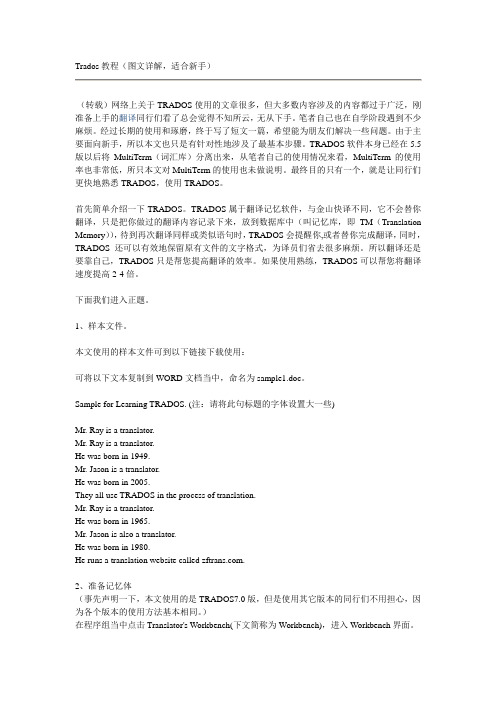
Trados教程(图文详解,适合新手)(转载)网络上关于TRADOS使用的文章很多,但大多数内容涉及的内容都过于广泛,刚准备上手的翻译同行们看了总会觉得不知所云,无从下手。
笔者自己也在自学阶段遇到不少麻烦。
经过长期的使用和琢磨,终于写了短文一篇,希望能为朋友们解决一些问题。
由于主要面向新手,所以本文也只是有针对性地涉及了最基本步骤。
TRADOS软件本身已经在5.5版以后将MultiTerm(词汇库)分离出来,从笔者自己的使用情况来看,MultiTerm的使用率也非常低,所只本文对MultiTerm的使用也未做说明。
最终目的只有一个,就是让同行们更快地熟悉TRADOS,使用TRADOS。
首先简单介绍一下TRADOS。
TRADOS属于翻译记忆软件,与金山快译不同,它不会替你翻译,只是把你做过的翻译内容记录下来,放到数据库中(叫记忆库,即TM(Translation Memory)),待到再次翻译同样或类似语句时,TRADOS会提醒你,或者替你完成翻译,同时,TRADOS还可以有效地保留原有文件的文字格式,为译员们省去很多麻烦。
所以翻译还是要靠自己,TRADOS只是帮您提高翻译的效率。
如果使用熟练,TRADOS可以帮您将翻译速度提高2-4倍。
下面我们进入正题。
1、样本文件。
本文使用的样本文件可到以下链接下载使用:可将以下文本复制到WORD文档当中,命名为sample1.doc。
Sample for Learning TRADOS. (注:请将此句标题的字体设置大一些)Mr. Ray is a translator.Mr. Ray is a translator.He was born in 1949.Mr. Jason is a translator.He was born in 2005.They all use TRADOS in the process of translation.Mr. Ray is a translator.He was born in 1965.Mr. Jason is also a translator.He was born in 1980.He runs a translation website called .2、准备记忆体(事先声明一下,本文使用的是TRADOS7.0版,但是使用其它版本的同行们不用担心,因为各个版本的使用方法基本相同。
Trados 操作简介
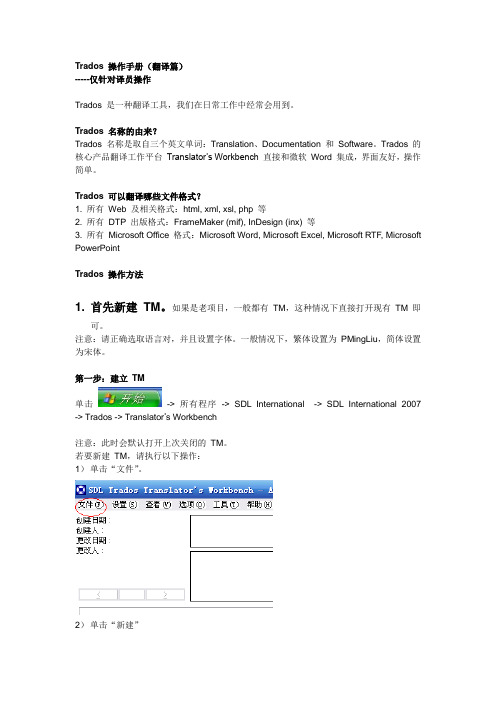
Trados 操作手册(翻译篇)-----仅针对译员操作Trados 是一种翻译工具,我们在日常工作中经常会用到。
Trados 名称的由来?Trados 名称是取自三个英文单词:Translation、Documentation 和Software。
Trados 的核心产品翻译工作平台Translator’s Workbench直接和微软Word 集成,界面友好,操作简单。
Trados 可以翻译哪些文件格式?1. 所有Web 及相关格式:html, xml, xsl, php 等2. 所有DTP 出版格式:FrameMaker (mif), InDesign (inx) 等3. 所有Microsoft Office 格式:Microsoft Word, Microsoft Excel, Microsoft RTF, Microsoft PowerPointTrados 操作方法1. 首先新建TM。
如果是老项目,一般都有TM,这种情况下直接打开现有TM 即可。
注意:请正确选取语言对,并且设置字体。
一般情况下,繁体设置为PMingLiu,简体设置为宋体。
第一步:建立TM单击-> 所有程序-> SDL International -> SDL International 2007 -> Trados -> Translator’s Workbench注意:此时会默认打开上次关闭的TM。
若要新建TM,请执行以下操作:1)单击“文件”。
2)单击“新建”3)选择源语言和目标语言图列中源语言为英文,目标语言为简体中文。
如果目标语言为繁体,请对应选择台湾繁体或香港繁体。
4)单击“创建”5)选择目标文件夹和新建TM 的名称。
此处选择存放TM 的目标位置;此处输入新建TM 的名称;按此处新建存放TM 的文件夹。
6)全部选择好后,单击“保存”。
这样就按照PM 的语言对要求建立好了TM。
第二步:设置字体1)单击“文件”-> “设置”,将出现以下对话框2)单击“字体”将目标语言的字体设置为所需字体:繁体设置为PMingLiu,简体设置为宋体。
TRADOS的基本操作

第五章TRADOS的基本操作一、流程简图二、操作步骤分解第一步:打开T ranslator’s Workbench并进行相关设置1. 若是第一次使用,需要输入用户名。
用户名通常用中文名字的缩写表示,一目了然。
如:使用过程中也可以修改用户名,但必须首先关闭记忆库,然后在Settings/User ID中修改。
2. 相关设置在“File-Setup”菜单中需要进行的设置有:● Fonts:Chinese (PRC)语言的字体设置为“宋体”,English (United States)语言的字体设置为“Times New Roman”。
这样可以保证记忆库中不因字体不正确而形成乱码,并点击“Add”,如图所示:● Segmentation rules:通常以Full Stop为单位,这样即可保证句子的完整性,又可保证充分利用已有记忆单元。
例如,若以段落为单位,在获取时,匹配率往往比较低,不利于利用记忆库。
在“Options/T ranslation memory options”中需要进行的设置有:GeneralMinimum match value:匹配率的设置可根据文件的重复率来看,通常设为中间值即可,如50%。
Switches:在汉译英时选中“Insert blank after tag”,系统将自动在每句话的结束标点后加上空格键,保证书写的正确性。
Updating attribute and text fields:将Used translation units及Changed translation units都设置为Overwrite。
这样做的目的是使对已存在记忆单元做的修改有效。
Concordance这里的Minimum match value是查询单词时的匹配率,可设为较高值,如70%。
这里的最大命中率也可以设为较高值。
在“Options/T ranslated T ext Colors”中可进行的设置有:Translated T ext Colors选择译文的颜色:为区分原文和译文,TRADOS还提供了颜色设置功能:在Options 中的T ranslated T ext Colors。
trados使用手册
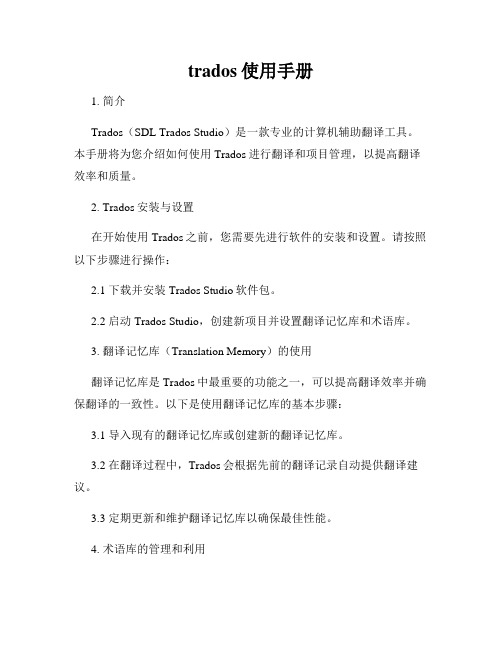
trados使用手册1. 简介Trados(SDL Trados Studio)是一款专业的计算机辅助翻译工具。
本手册将为您介绍如何使用Trados进行翻译和项目管理,以提高翻译效率和质量。
2. Trados安装与设置在开始使用Trados之前,您需要先进行软件的安装和设置。
请按照以下步骤进行操作:2.1 下载并安装Trados Studio软件包。
2.2 启动Trados Studio,创建新项目并设置翻译记忆库和术语库。
3. 翻译记忆库(Translation Memory)的使用翻译记忆库是Trados中最重要的功能之一,可以提高翻译效率并确保翻译的一致性。
以下是使用翻译记忆库的基本步骤:3.1 导入现有的翻译记忆库或创建新的翻译记忆库。
3.2 在翻译过程中,Trados会根据先前的翻译记录自动提供翻译建议。
3.3 定期更新和维护翻译记忆库以确保最佳性能。
4. 术语库的管理和利用术语库是存储特定领域术语和翻译的数据库,可以提高翻译的一致性和准确性。
以下是术语库的管理和利用的基本步骤:4.1 创建新的术语库,并导入现有的术语。
4.2 在翻译过程中,Trados会自动识别并标记术语,并提供相应的翻译建议。
4.3 定期更新和维护术语库,添加新的术语和翻译。
5. 项目管理Trados提供了强大的项目管理功能,可帮助您组织和管理翻译项目。
以下是项目管理的基本步骤:5.1 创建新的项目,并设置相关的参数和文件路径。
5.2 将翻译文件导入项目中,并分配给相应的翻译人员。
5.3 跟踪翻译进度和质量,并进行必要的修订和修改。
5.4 完成翻译项目后,导出翻译文件并进行最终的质量检查。
6. 高级功能和技巧除了基本的翻译和项目管理功能外,Trados还提供了许多高级功能和技巧,可以进一步提高您的工作效率。
以下是一些示例:6.1 标记格式和标签的处理方法。
6.2 使用自动对齐功能来创建翻译记忆库。
6.3 使用多辅助语言和自动翻译功能。
trados基本操作
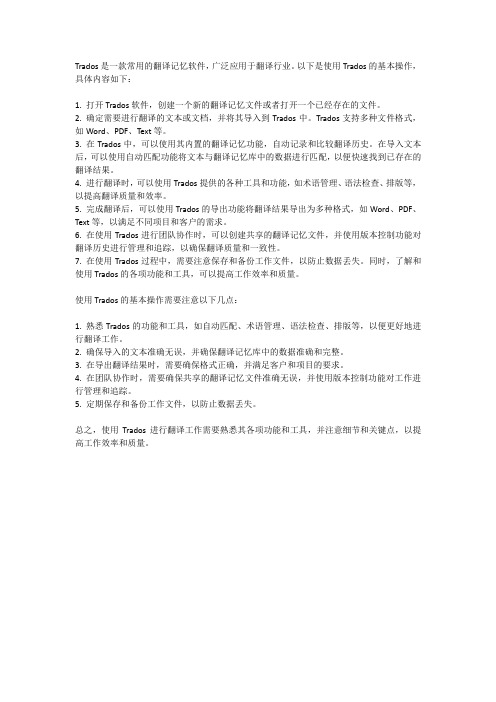
Trados是一款常用的翻译记忆软件,广泛应用于翻译行业。
以下是使用Trados的基本操作,具体内容如下:1. 打开Trados软件,创建一个新的翻译记忆文件或者打开一个已经存在的文件。
2. 确定需要进行翻译的文本或文档,并将其导入到Trados中。
Trados支持多种文件格式,如Word、PDF、Text等。
3. 在Trados中,可以使用其内置的翻译记忆功能,自动记录和比较翻译历史。
在导入文本后,可以使用自动匹配功能将文本与翻译记忆库中的数据进行匹配,以便快速找到已存在的翻译结果。
4. 进行翻译时,可以使用Trados提供的各种工具和功能,如术语管理、语法检查、排版等,以提高翻译质量和效率。
5. 完成翻译后,可以使用Trados的导出功能将翻译结果导出为多种格式,如Word、PDF、Text等,以满足不同项目和客户的需求。
6. 在使用Trados进行团队协作时,可以创建共享的翻译记忆文件,并使用版本控制功能对翻译历史进行管理和追踪,以确保翻译质量和一致性。
7. 在使用Trados过程中,需要注意保存和备份工作文件,以防止数据丢失。
同时,了解和使用Trados的各项功能和工具,可以提高工作效率和质量。
使用Trados的基本操作需要注意以下几点:1. 熟悉Trados的功能和工具,如自动匹配、术语管理、语法检查、排版等,以便更好地进行翻译工作。
2. 确保导入的文本准确无误,并确保翻译记忆库中的数据准确和完整。
3. 在导出翻译结果时,需要确保格式正确,并满足客户和项目的要求。
4. 在团队协作时,需要确保共享的翻译记忆文件准确无误,并使用版本控制功能对工作进行管理和追踪。
5. 定期保存和备份工作文件,以防止数据丢失。
总之,使用Trados进行翻译工作需要熟悉其各项功能和工具,并注意细节和关键点,以提高工作效率和质量。
trados简明教程

Trados 简明教程一.何为Trados?别想多了,其实trados 就是一种翻译辅助工具。
机器再牛,那也取代不了人。
所以,不必对其怀有敬畏心理。
不就是一软件嘛,游戏也是软件,咱不也玩的飞~~~!二.Trados 的安装这个不用你们操心了,技术部解决。
三.Trados 的使用。
呃,这个才是重点。
哈哈。
下面用图示来讲解。
暂时只讲述如何用trados 配合word 来处理文件。
1.首先,先给个图,感受一下,使用trados+word 处理文件是怎么个情况,来来,看下图:2.接着,了解我们翻译中常用的几个按钮。
就在Word 的工具栏中。
如下所示:3.打开翻译单元按下这个按钮之后,word 中的显示效果如下:如果TM 库中没有显示匹配项,则可以在黄色框内输入译文。
4.获取译文如果TM 库中显示有匹配项,如下:则可以使用此按钮:将译文拉入黄色框内。
5.将译文拉入黄色框之后,要注意:。
如果匹配率不是百分之百,则应仔细对照要翻译的句子与匹配项句子之间的差别,将其修改过来。
如下:译文翻译好后,就可以入库,关闭此翻译单元了。
6.打开并获取译文(快捷方式:Alt + Home)这个按钮,其实是前两个步骤的合并体。
就是在“打开翻译单元”的同时“获取译文”。
就不赘述了。
7.确定此句翻译完成后,可以将此翻译单元关闭。
有两个相关按钮,A 是将此句翻译作为语料保存到TM 库中,同时关闭此翻译单元。
如下:A:(快捷方式:Alt + End)B 是仅关闭此翻译单元,但不将此句翻译保存到TM 库中。
如下:B:8.除上述基本功能按钮之外,下面这个按钮比较常用:(快捷方式:Alt + 数字键盘上的“+”号键)从按钮的说明文字可以看出,这个按钮其实就是将第6步和第7步A按钮两者合一。
具体操作一遍便清楚了。
9.还有一个很常用的按钮,就是“相关搜索”按钮:(快捷方式:Alt + 向上的箭头↑)有时候,整个句子达不到设置的匹配率,但在TM 中有句子中单个词或词组的对应翻译,此时,在word 中选中要查的词或词组,如下:然后按“相关搜索”按钮。
Trados 2011-新功能介绍
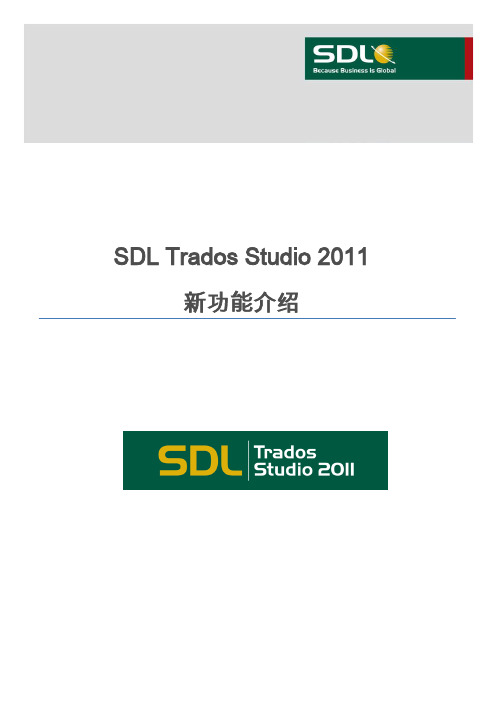
5.1 新的记忆库引擎 ..................................................................................................................................22 5.2 PerfectMatch 功能 .............................................................................................................................22 5.3 自动翻译 ...............................................................................................................................................22
SDL Trados Studio 2011 新功能介绍
概述
本文详细介绍了最新版 SDL Trados Studio 2011 的创新功能,尤其是那些不存在于旧 版本 SDL Trados(如 SDL Trados 2007)的新特性。例如:
• 高效的集成界面 • 多记忆库和多术语库支持 • 自动翻译服务器 • 将不使用 Trados 的成员纳入工作流程 • 直接翻译 PDF 文件 • 修订跟踪 . . .
4 项目管理 ................................................................................... 16
trados使用教程
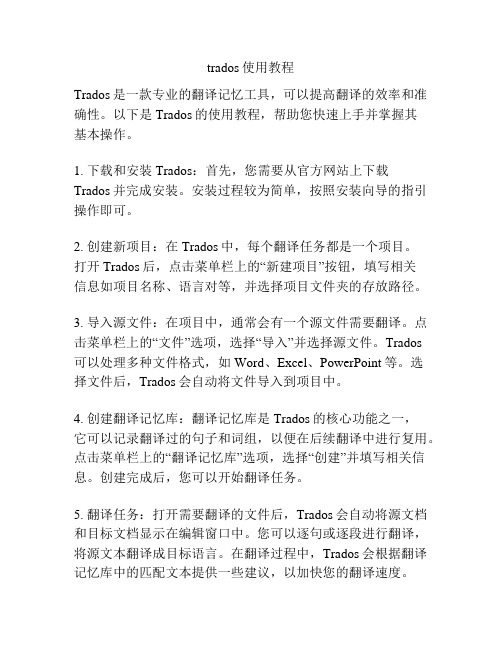
trados使用教程Trados是一款专业的翻译记忆工具,可以提高翻译的效率和准确性。
以下是Trados的使用教程,帮助您快速上手并掌握其基本操作。
1. 下载和安装Trados:首先,您需要从官方网站上下载Trados并完成安装。
安装过程较为简单,按照安装向导的指引操作即可。
2. 创建新项目:在Trados中,每个翻译任务都是一个项目。
打开Trados后,点击菜单栏上的“新建项目”按钮,填写相关信息如项目名称、语言对等,并选择项目文件夹的存放路径。
3. 导入源文件:在项目中,通常会有一个源文件需要翻译。
点击菜单栏上的“文件”选项,选择“导入”并选择源文件。
Trados可以处理多种文件格式,如Word、Excel、PowerPoint等。
选择文件后,Trados会自动将文件导入到项目中。
4. 创建翻译记忆库:翻译记忆库是Trados的核心功能之一,它可以记录翻译过的句子和词组,以便在后续翻译中进行复用。
点击菜单栏上的“翻译记忆库”选项,选择“创建”并填写相关信息。
创建完成后,您可以开始翻译任务。
5. 翻译任务:打开需要翻译的文件后,Trados会自动将源文档和目标文档显示在编辑窗口中。
您可以逐句或逐段进行翻译,将源文本翻译成目标语言。
在翻译过程中,Trados会根据翻译记忆库中的匹配文本提供一些建议,以加快您的翻译速度。
6. 术语管理:Trados还提供术语管理功能,可以帮助您在翻译过程中统一术语的使用。
点击菜单栏上的“术语”选项,选择“术语库编辑器”,并导入相关的术语库文件。
在翻译过程中,Trados会根据术语库中的定义提供术语一致性检查和术语翻译建议。
7. 导出目标文件:当您完成翻译后,点击菜单栏上的“文件”选项,选择“导出”并选择目标文件的格式。
Trados支持多种目标文件格式,如Word、PDF等。
导出目标文件后,您可以进行后续的校对和最终交付。
以上即为Trados的基本使用教程,希望对您有所帮助。
Trados使用
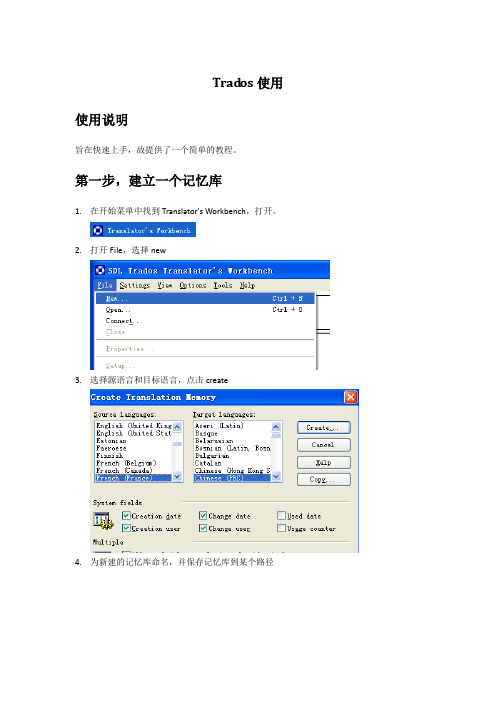
Trad os使用使用说明旨在快速上手,故提供了一个简单的教程。
第一步,建立一个记忆库1.在开始菜单中找到Translator's Workbench,打开。
2.打开File,选择new3.选择源语言和目标语言,点击create4.为新建的记忆库命名,并保存记忆库到某个路径5.在file菜单,找到setup设置记忆库源语言和目标语言字体,设置为常用字体至此,一个空的记忆库建立完毕。
第二步,使用wrokbench和word进行翻译1.打开trados workbench,打开待翻译word文档,可将窗口按下图排列,便于翻译。
2.在word工具栏上有trados的加载项按钮,在翻译过程中需要使用到它们的功能是一般最常用到——打开一个待翻译单元,并从记忆库中获取匹配的译文(如果有)——保存当前译文,并进入下一翻译单元——保存并关闭——恢复原文——复制原文到译文区——当无法打开翻译单元时,可使用一下修复文档功能3.翻译完成后,生成译文有两种方法a)使用workbench的clean up。
将双语文件放到待clean栏中,点击clean up,对原文进行cleanb)运用word中的宏,进行处理。
在word中使用快捷键alt+ F8,或者在工具菜单中找到宏tw4winClean.Main,点击运行。
即可生成译文。
4.提供给记忆库文件一般提供双语版本文档(未clean)和纯译文文件(已clean),同时提供记忆库文件。
记忆库文件即在最开始建立的文件,法语-中文的记忆库有5个文件,提供时需要打包这几个文件,一起提交。
否则丢失任何一个文件,该记忆库都无法使用。
下次打开记忆库的时候,只需要打开主文件,即“FR-SC.tmw”。
关于excel文件的翻译对excel和ppt幻灯片的翻译,需要用到TagEditor和workbenchTagEditor,简单地说就是将一些稿件excel或ppt等,在TagEditor平台内编辑,那些特殊格式——如加粗、字体、斜体等等——以标签的形式存在。
- 1、下载文档前请自行甄别文档内容的完整性,平台不提供额外的编辑、内容补充、找答案等附加服务。
- 2、"仅部分预览"的文档,不可在线预览部分如存在完整性等问题,可反馈申请退款(可完整预览的文档不适用该条件!)。
- 3、如文档侵犯您的权益,请联系客服反馈,我们会尽快为您处理(人工客服工作时间:9:00-18:30)。
SDL Trados and Multiterm 2011 使用步骤说明2014年7月一、安装问题Win7 32位系统为佳。
但其实win7 64位和win xp也都安装成功过【言外之意就是有时候得看RP~】。
根据软件安装包里的激活步骤操作,如果实在无法激活只能尝试重装系统。
二、界面介绍1.主页新建项目VS.打开文档打开文档,系统会根据默认设置新建项目。
这种做法适合单个文件的翻译,但不会进行分析和预翻译,以后也不能在该项目中添加新的文件。
新建项目,这种做法适用于一个项目下包含很多文件,或该项目的文件将来会有更新版。
建议每次有文件来都新建项目。
2.编辑器更改用户语言查看—用户界面语言。
需重启程序才能生效。
更改编辑器字体工具—选项—编辑器—字体更改移动窗口与窗口重置可拖动或双击窗口来移动窗口(如双屏需要)。
查看—重置窗口布局,可将所有窗口归为默认位置。
3.项目与文件“项目”中显示的是所有新建的项目。
双击某项目,然后点击左侧栏的“文件”,即可查看该项目中的所有文件。
4.报告根据项目生成的报告,一般会显示字数、匹配率等。
5.翻译记忆库在该窗口下打开翻译记忆库可进行记忆库的维护,而非用于翻译。
三、新建项目新建项目的方式主页—新建项目;或文件—新建—项目。
模板使用默认模板:适用于新项目,一般使用该项。
根据以前项目模板创建项目:如新项目与以前的项目设置类似,例如语言对相同、使用的记忆库和术语库相同等,可适用,较为便捷。
添加文件Trados2011可处理的文件类型类型很多。
注:trados2011无法处理2013版的word文档,但trados2014可以处理。
添加记忆库“启用”一项如打钩,表示在该文件翻译时使用该记忆库。
“更新”一项如打钩,表示在trados里翻译并确认的句段会更新到记忆库中。
注:为保证该库的权威性,可以:1,PM在项目结束后更新记忆库,并在每次作业时都发送最新版记忆库给译员;2,根据审校稿,自行修改初译并全部确认,即添加到了记忆库中且覆盖了原来的初译,也可以直接将定稿导入记忆库中。
在同一项目中添加文件双击某项目,点击左侧栏的“文件”,然后切换到项目源语言,在右侧的文件栏的空白处右击,选择“添加文件”,添加所需文件(但到这一步只是添加了文件,该文件还没有转换成可翻译的格式),右击该文件,选择“批任务—准备”,然后在左侧栏切换到项目目标语言,双击该文件,即可开始翻译。
四、翻译句段每个数字后的单元格就是一个句段。
一般TRADOS都以原文的分号和句号为划分点。
结构标记(S TRUCTURE TAGS)VS.格式标记(FORMATTING TAGS)标记是指文档内紫色的标记。
结构标记:表示文档结构的标记,如果未在目标翻译的相应位置插入该标记,最终无法生成目标文件。
格式标记:表示斜体、粗体、下划线等,可以按这个图标来显示或隐藏:注:标记可以完整或部分形式表示。
你可以选择最适合的形式:拷贝标记:一般的复制黏贴;或按住ctrl,鼠标左键点击该标记100%VS.CM100%匹配:在记忆库中有同一句话。
CM匹配:context match,记忆库中不仅有同一句话,连前后文也一致。
可信度更高。
合并句段点选某句段前面的数字,按shift键,选相邻一(多)段前面的数字,右键合并句段。
注:要合并的句段在原文中必须是同一段落的内容,即两个句子中间只是隔了空格或软回车。
如两段在原文中以硬回车分隔,则无法合并。
分割句段将鼠标放在想要分割的地方,右键,选择分割句段。
原句则分为a、b两句。
相关搜索三种方法:在相关搜索中输入文本;选中需要搜索的字词按图标;选中需要搜索的字词后按F3术语库术语库的好处在于无需相关搜索即可了解某些词或文件名的翻译,比较省时。
插入术语:右击术语,可在正文中插入该术语的翻译。
右键查看详情,可了解术语的解释。
还可以搜索术语库。
新增术语:选中某单词或词组,右键选择“添加新术语”,在编辑完中英文后,点上面的“保存此条目”图标,即在术语库中新增了一条术语。
选择性查看内容查看-工具栏-显示筛选条件,可筛选已确认的内容、未翻译的内容等。
例如,可查看仅限数字的句段、未确认的句段、带备注的句段等。
e.g. 如果有一个大文档,里面有许多个句段都是数字,可选择“仅限数字的句段”,然后在译文栏里按ctrl+ins,将原文栏的数字直接复制到译文栏,然后选择“仅排除数字进行翻译”,可对非数字的部分进行翻译。
这样的好处在于翻译中不会因穿插数字而受影响。
锁定句段右击句段前面的数字,选择锁定句段,该句段将变灰,无法编辑。
这种方法适合纯数字或字母的句段,或是完全确定的句段,防止翻译中的误操作对其进行更改。
查找和替换Trados翻译中也同样可以通过ctrl+f进行查找和替换(对原文译文均可)。
注意:经过替换后,该句段的状态将更改为“草稿”,需要通过ctrl+enter再次对其进行确认。
检查拼写检查:工具—选项—编辑器—拼写—把Hunspell拼写检查改为MS Word 拼写检查。
QA Checker:工具—选项—验证—QA Checker,可对数字、标点等开启检查。
保存与生成译文文件—保存,这一操作保存的是trados的编辑文档,即xliff文件。
文件—另存译文为,这一操作保存的是译文,即doc(x)文件。
译文的保存路径一般请勿随意更改,默认地址在:开始—文档—Studio 2011—Projects项目名—zh-CN(译文是中文)或en-GB(译文是英文)快捷键1.如果某句段都是数字或是英文缩略语,可按ctrl+ins,在译文中复制原文。
2.选中英文后按Shift+F3,可以变换大写、小写和首字母大写。
3.按住shift/ctrl键可任意选择多个句段,在数字上右击,选择“更改句段状态—已翻译”,可批量确认选中的句段。
4.Ctrl+alt+F:确认并翻译至下一次模糊匹配5. 快捷键都可以在工具-选项-键盘快捷键中查看或更改四、审校合稿1.每个已完成的分工稿必须确认所有句段2.项目设置—新建记忆库3.导入各个已完成的分工文件(xliff文件)4.打开原文(即分工前的大文件)5.项目设置,添加第2步新建的记忆库,勾选“启用”(其他记忆库的“启用”都无需勾选),并确定6.将光标放在空白的译文栏中,按ctrl+alt+F,trados将自动匹配各个句段。
如果卡住需手动调节(有时需手动ctrl+enter;如果记忆库中为空白,尝试将该句段与后一句段合并看是否能在记忆库中找到对应译文),最后确认所有句段已翻译(即都已有打钩的绿色标志)7.保存该xliff文件并另存译文。
外部审校(给没有TRADOS的人审校译文)方法一:导出供外部审校:文件—导出供外部审校。
打开外部审校稿(word文档),开启修订格式进行修订(注意千万不能更改其中的标记)。
导入外部审校完毕的稿件:文件—从外部审校更新—添加特定双语审校文档—选中审校后的word文档。
打开后接受所有修订并确认所有句段后即可。
方法二:导出供外部审校:程序—SDL—SDL Trados Studio 2011—OpenExchange Apps—SDL XLIFF Converter for MS Office。
在Convert to MS Word项下,添加文件,并在Settings里面选择格式,例如中英文是上下对照还是左右对照,回到Convert项下,按convert,显示转换完成后,会在译文所在的文件夹生成一个Generated开头的word文件供审校。
导入外部审校完毕的稿件:审校完后,仍使用Converter这个软件,在Importfrom MS Word项下首先Add审校前的xliff文件,然后点后面的一个小方块,添加审校后的word文件,按import,完成后重新打开审校前的xliff文件,也同样可以看到文件已经过修改。
后续步骤同上。
可能出现的问题:1.导出外部审校后打开word,格式很奇怪,表格全部偏在左侧?Solution:是否使用的是WPS打开?还是要用word打开才行哦~2.导入外部审校稿,但是没有修订标记?Solution:2003版word无法导入trados,还是得用2007版word哦~3.无法导入外部审校稿?Solution1:在word进行审校后的稿件务必放回导出外部审校的原文件夹!Solution2:word必须是docx格式,如为doc格式则无法导入。
五、翻译记忆库维护打开翻译记忆库,可查看里面的条目进行维护。
经过编辑的记忆库条目会改变颜色。
点击菜单栏的“维护—提交更改”后便可确认编辑。
选中某一条记忆库条目并右击,选择“将TU标记为删除”,再“提交更改”后则可删除该条目。
搜索可能重复的条目添加筛选条件后,在搜索类型中选择“仅在潜在重复中搜索”,点击“执行搜索”,会搜出可能重复的条目,即可进行记忆库的维护。
TM筛选器(仅作介绍与了解,不是特别常用。
)筛选器的作用是从一个大的TM中设定一定的条件,然后过滤出一个小的TM,用于翻译特定文件。
例如在粮农记忆库中,他们维护的比较好,基本每个文件都会对类别、文件号进行归类,因此添加筛选条件后,按“添加”会出现字段,例如选择Fisheries,然后在下面的COFI打钩,确定并执行搜索,则会跳出所有渔业委员会的文件,也可以将其导出。
六、术语库如何建立术语库a)将术语整理在一个excel表上,里面的分类可以有英文,中文,备注,来源,主题等。
b)打开Multiterm Convert,点击下一步,勾选“保存转换会话”,点击另存为并存到某个文件夹中,为该文件命名,并点击下一步。
c)选择MS Excel格式选项,点击下一步。
d)点击“输入文件”后面的“浏览”,选择excel格式的术语表,点击下一步。
e)将English的索引字段设为English,Chinese的索引字段设为Chinese,Note的说明性字段内设为Text,source的说明性字段内设为text,subject的说明性字段内设为picklist(这样设置的目的是在添加新术语时采用下拉菜单的方式对该术语的主题进行归类,当然可根据各个项目的不同来设置)。
点击下一步。
f)在条目结构下,将Note和Source添加到中文的结构之下,将主题添加到entry level的结构之下。
(这里设置的是每个术语条目的结构,可根据不同情况变化)。
点击下一步。
g)点击下一步进行转换。
h)点击下一步并完成。
i)在放置excel术语表的文件夹中出现了几个新的文件,其中的xdt文件和mtf文件将在稍后用到。
j)打开Multiterm Desktop,点击术语库,选择新建术语库,并为该术语库命名,点击保存。
k)点击下一步。
l)点击载入现有术语库定义文件,点击浏览,选择xdt文件。
